دانلود متاتریدر 4 برای ویندوز 10 بهراحتی و از طریق لینک دانلود زیر پذیر است.
برای آشنایی بیشتر با این پلتفرم تا انتها همراه ما باشید. همینطور در ویدیو زیر، نحوه کار با متاتریدر، تنظیمات مهم و ابزارهای مورد نیاز را یاد خواهید گرفت.
متاتریدر 4 چیست و چه کاربردی دارد؟
متاتریدر ۴ (MetaTrader 4) یک نرمافزار معاملاتی قدرتمند و پرکاربرد در بازارهای مالی مانند فارکس، CFD و رمزارزها است.
همانطور که وبسایت رسمی متاتریدر نیز آماده است:
«MT4 با پشتیبانی از اندیکاتورها، نمودارهای قیمتی و امکان اتصال به انواع بروکرها انتخاب شماره یک بسیاری از معاملهگران در سراسر جهان است.»
این پلتفرم با رابط کاربری ساده و در عین حال حرفهای، امکاناتی مانند مشاهده نمودارهای لحظهای، اعمال اندیکاتورها و اجرای سفارشهای خرید و فروش را در اختیار کاربران قرار میدهد. همچنین متاتریدر 4 امکان انجام معاملات دستی و برنامهریزی معاملات خودکار از طریق اکسپرت (Expert Advisor) را فراهم کرده است.
یکی از مهمترین ویژگیهای متاتریدر ۴، قابلیت اتصال آسان آن به انواع بروکرهای معتبر مانند ایکس چیف است. کاربران میتوانند پس از نصب این نرمافزار، تنها با وارد کردن اطلاعات سرور به حساب معاملاتی خود متصل شوند و معاملات را آغاز کنند.
آیا متاتریدر 4 با ویندوز 10 سازگار است؟
خوشبختانه بله متاتریدر 4 کاملاً با سیستمعامل ویندوز 10 سازگار است و میلیونها کاربر در سراسر جهان این نرمافزار را بدون هیچ مشکلی نصب و اجرا میکنند. این پلتفرم بهگونهای طراحی شده که منابع کمی از سیستم مصرف میکند و بهراحتی روی کامپیوترهای خانگی و لپتاپهایی با سختافزار متوسط هم قابل اجراست.
ازاینرو، برای تریدرهایی که به دنبال نصب سریع و بیدردسر یک ابزار حرفهای هستند، متاتریدر 4 یکی از بهترین گزینههاست. البته در برخی موارد نادر، ممکن است پس از نصب، نرمافزار اجرا نشود یا پیغامی مانند “failed to initialize” نمایش داده شود.
این خطا معمولاً به دلیل محدودیت دسترسی یا ناسازگاری موقت با تنظیمات سیستم رخ میدهد. برای رفع این مشکل، کافی است روی آیکون متاتریدر کلیک راست کرده و گزینهی Run as administrator را انتخاب کنید. اگر باز هم نرمافزار اجرا نشد، در بخش Properties به تب Compatibility بروید و گزینهی Run this program in compatibility mode for: Windows 7 را فعال کنید. این تنظیمات معمولاً مشکل را حل میکنند.
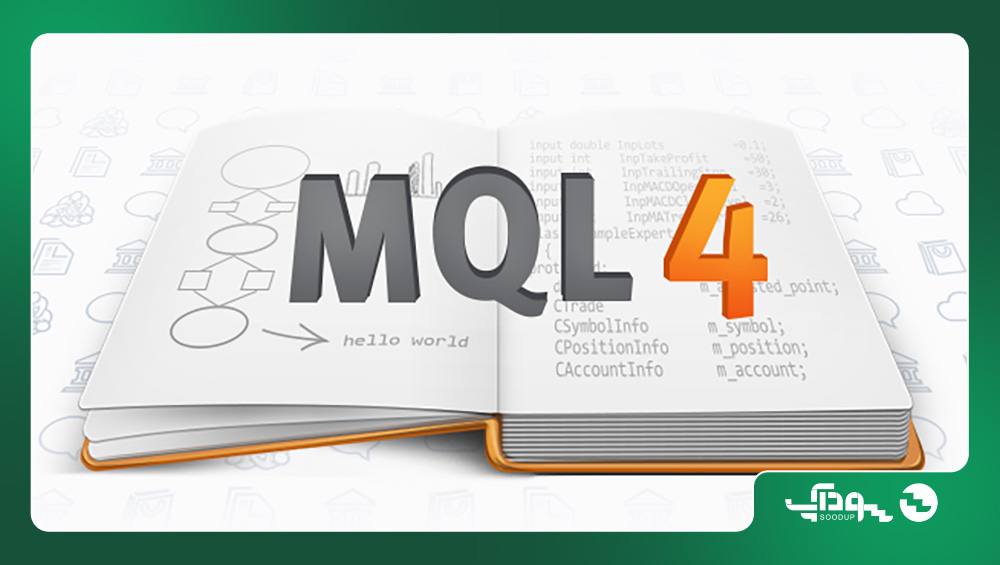
لینک دانلود مستقیم متاتریدر 4 برای ویندوز 10
اگر قصد دارید متاتریدر 4 را روی ویندوز 10 نصب کنید، بهتر است نسخهای را انتخاب کنید که متناسب با بروکر شما باشد. برخی بروکرها نسخهی اختصاصی متاتریدر 4 را ارائه میدهند که بهطور خودکار تنظیمات سرور را در خود دارد و تجربهی راحتتری را برای کاربر فراهم میکند. در ادامه، لینک دانلود مستقیم هر نسخه را بررسی خواهیم کرد.
دانلود متا تریدر 4 برای ویندوز 10 (عمومی)
دانلود متا تریدر 4 برای ویندوز 10 مخصوص بروکر آلپاری
دانلود متا تریدر 4 برای ویندوز 10 مخصوص بروکر لایت فایننس
دانلود متا تریدر 4 برای ویندوز 10 مخصوص بروکر ایکس چیف
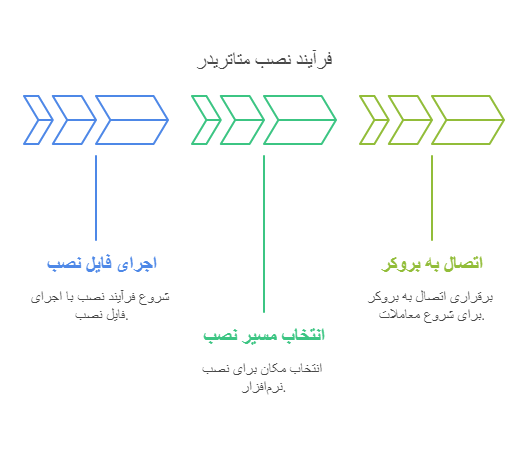
آموزش نصب گامبهگام متاتریدر 4 روی ویندوز 10
برای نصب و دانلود متاتریدر 4 برای ویندوز 10 به ترتیب مراحل زیر را دنبال کنید. این مراحل برای تمامی نسخهها مشابه است.
مرحله ۱: اجرای فایل نصب
ابتدا فایل نصب متاتریدر 4 را از یکی از لینکهای معتبر دانلود کنید. برای این کار، روی لینک دانلود نسخه مناسب برای خود کلیک کنید و فایل نصب را ذخیره کنید. پس از اتمام دانلود، به پوشهای که فایل در آن ذخیره شده بروید و روی فایل نصب (با نام mt4setup.exe) دوبار کلیک کنید تا نصب شروع شود. نکته مهم، اگر آنتیویروس شما فعال است، ممکن است نیاز باشد موقتاً آن را غیرفعال کنید تا نصب بهدرستی انجام شود.
مرحله ۲: انتخاب مسیر نصب
در این مرحله، باید مسیر نصب نرمافزار را انتخاب کنید. بهطور پیشفرض، متاتریدر 4 در مسیر C:\Program Files\MetaTrader 4 نصب میشود. شما میتوانید مسیر نصب را تغییر دهید اگر میخواهید برنامه را در پوشهای خاصی قرار دهید. برای این کار، دکمه Browse را بزنید و پوشه مقصد را انتخاب کنید. پس از انتخاب مسیر، روی دکمه Next کلیک کرده تا فرآیند نصب شروع شود. حتماً توجه کنید که فضای کافی در درایو مقصد برای نصب برنامه وجود داشته باشد.
مرحله ۳: اتصال به بروکر
پس از نصب نرمافزار، اولین بار که آن را اجرا میکنید باید به سرور بروکر خود متصل شوید. برای این کار، گزینه File را در بالای صفحه انتخاب کنید و سپس گزینه Login to Trade Account را بزنید. در این قسمت، نام کاربری، رمز عبور و سرور بروکر خود را وارد کنید.
اگر از نسخه مخصوص بروکر استفاده میکنید، این اطلاعات بهطور خودکار برای شما تنظیم شده است. در صورت بروز مشکل در اتصال، دقت کنید که برنامه را بهعنوان Administrator اجرا کردهاید. برای این کار، روی آیکون برنامه کلیک راست کرده و گزینه Run as Administrator را انتخاب کنید.
سخن پایانی
دانلود متاتریدر 4 برای ویندوز 10 یک فرآیند ساده است که تنها با طی چند مرحله انجام میشود. این نرمافزار به دلیل امکانات متنوعی که برای تحلیل تکنیکال، معاملات دستی و اتوماتیک و همچنین اتصال به انواع بروکرها فراهم میکند یکی از ابزارهای محبوب در میان معاملهگران است. با دنبال کردن مراحل نصب شما میتوانید بهراحتی از امکانات این پلتفرم بهرهمند شوید.






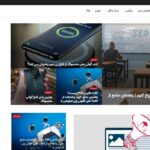



نظرات کاربران